Jak dodać opłaty dodatkowe WooCommerce przy kasie (przewodnik)
Opublikowany: 2022-01-13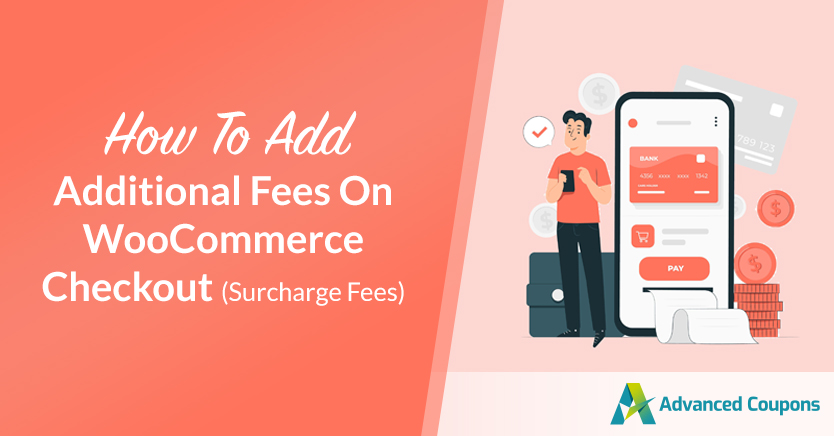
Większość (jeśli nie wszystkie) procesorów płatności pobiera opłaty za korzystanie z nich. Za każdym razem, gdy klient płaci, procesor pobiera opłatę za świadczoną przez niego usługę. Opłaty za przetwarzanie płatności są częścią kosztów prowadzenia działalności, ale istnieją sposoby na ich odzyskanie. Jednym z tych sposobów jest dodanie opłat dodatkowych WooCommerce.
Konfigurując WooCommerce do pobierania dodatkowych opłat przy kasie, możesz zwiększyć marże produktów i obniżyć koszty. Pobierając dodatkowe opłaty za określone metody płatności, możesz zachęcić klientów do korzystania z alternatyw, które zaoszczędzą Wam obojgu pieniądze.
W tym artykule porozmawiamy nieco więcej o tym, jakie są opłaty dodatkowe i kiedy z nich korzystać. Następnie pokażemy Ci, jak dodać opłaty dodatkowe WooCommerce do Twojego sklepu. Weźmy się za to!
Jakie są opłaty dodatkowe w handlu elektronicznym?
Podmioty przetwarzające płatności pobierają niewielką opłatę za każdym razem, gdy z nich korzystasz. Załóżmy, że klient płaci kartą kredytową za pomocą systemu PayPal. Procesor płatności obciąża swoją kartę, przetwarza pieniądze i wysyła je w Twoją stronę:
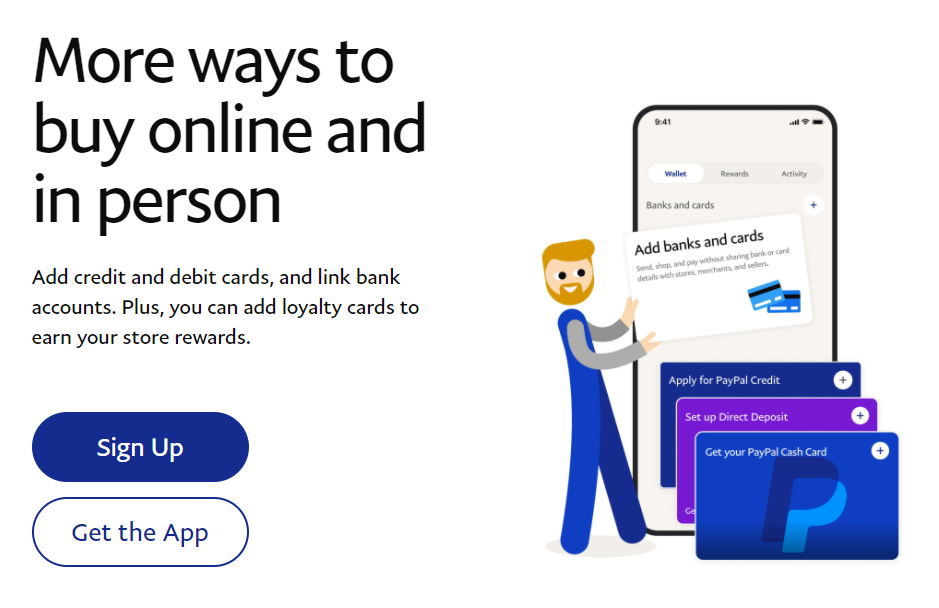
Zamiast pobierać opłaty za członkostwo, podmioty przetwarzające płatności, takie jak PayPal, pobierają indywidualną opłatę za każdą transakcję. W przypadku kart kredytowych ta opłata manipulacyjna zwykle wynosi 2,9% + 0,30 USD (w przypadku transakcji online). To w zasadzie standardowa opłata za przetwarzanie kart kredytowych.
Chociaż opłaty manipulacyjne wydają się być dość rozsądne, mogą szybko się sumować. W pewnym momencie możesz zauważyć, że płacisz setki lub tysiące dolarów opłat manipulacyjnych. To wszystko to pieniądze, które nie trafiają na twoje konto bankowe.
Niektóre sklepy decydują się na przeniesienie tego kosztu na swoich klientów jako opłaty „dodatkowe”. Problem z dopłatami polega na tym, że są one niezwykle niepopularne wśród klientów. Co więcej, tego rodzaju opłaty są całkowicie nielegalne w kilku regionach.
Mówienie klientom, że chcesz ich dodatkowo obciążyć za odebranie ich pieniędzy, nigdy nie jest dobrym wyglądem. Zamiast tego chcesz zaoferować alternatywę, na przykład zniżki na określone metody płatności. Jeśli istnieje rodzaj płatności, który kosztuje mniej opłat manipulacyjnych, możesz zachęcić klientów do korzystania z niego, oferując zniżki.
Jak dodać dodatkowe opłaty WooCommerce przy kasie (w 3 krokach)
WooCommerce nie oferuje opcji naliczania dodatkowych opłat za zakupy dokonywane przez klientów. W przypadku kuponów zaawansowanych możesz oferować zniżki, które dotyczą tylko określonych metod płatności. Jeśli jednak szukasz sposobu na dodanie opłat dodatkowych WooCommerce, zalecamy skorzystanie z cen hurtowych WooCommerce Premium.
Krok 1: Skonfiguruj ceny hurtowe WooCommerce Premium
Istnieje bezpłatna wersja wtyczki WooCommerce Wholesale Price, której możesz użyć, aby dodać do swojego sklepu jedną niestandardową rolę użytkownika hurtowego. Wtyczka umożliwia ustawienie cen hurtowych specjalnie dla tej roli użytkownika:
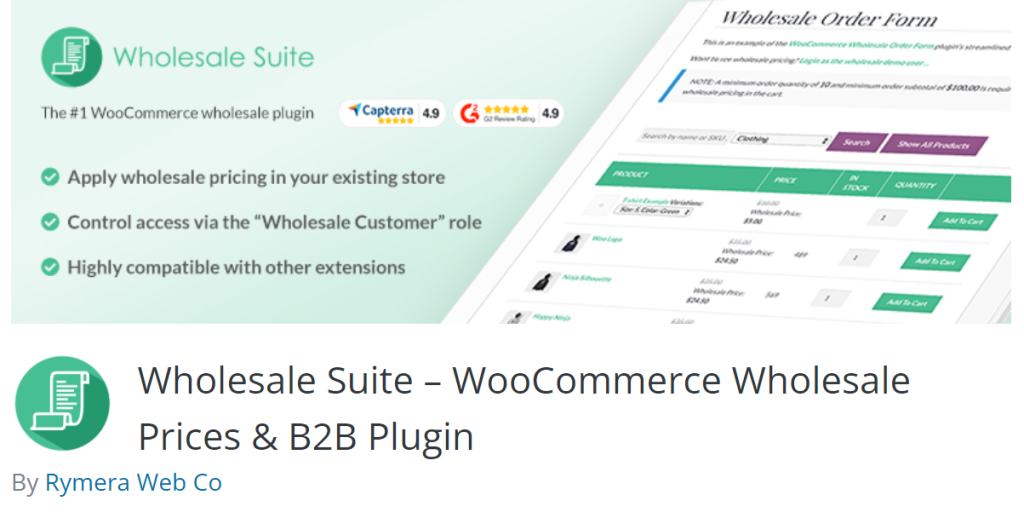
Bezpłatna wtyczka doskonale sprawdza się przy zakładaniu podstawowej hurtowni WooCommerce. Jeśli jednak chcesz uzyskać dostęp do zaawansowanych funkcji, takich jak opłaty dodatkowe, musisz wybrać wersję premium wtyczki.
Ceny hurtowe Premium wprowadza kilka nowych funkcji, w tym nieograniczoną liczbę niestandardowych ról dla użytkowników hurtowych. Możesz również skonfigurować, do jakich bramek płatności każda rola hurtowa ma dostęp.
Aby rozpocząć dodawanie dodatkowych opłat WooCommerce przy kasie, kup licencję hurtową Premium i aktywuj wtyczkę na swojej stronie. Następnie przejdź do kroku numer dwa.

Krok 2: Skonfiguruj ustawienia dopłat WooCommerce
Jeśli dopiero zaczynasz korzystać z cen hurtowych Premium, będziesz potrzebować trochę pomocy, aby poznać tajniki konfigurowania cen hurtowych. Gdy już zrozumiesz, jak korzystać z wtyczki, przejdź do WooCommerce > Ustawienia > Ceny hurtowe > Bramka płatności .
Na tym ekranie możesz wybrać, do których bramek płatności ma dostęp każda rola klienta hurtowego. Jeśli przewiniesz w dół do sekcji Dopłata za rolę hurtową / bramkę płatności , zobaczysz opcję konfiguracji dopłat dla określonych ról użytkowników i bramek płatności:
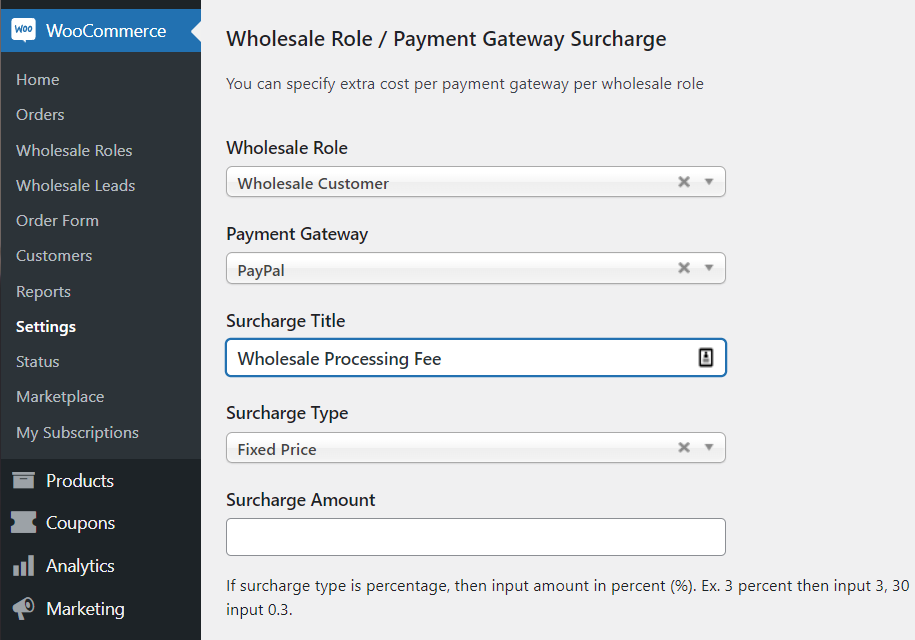
Przyjrzyjmy się, jak wypełnić każde z tych pól i co oznacza każda opcja:
- Rola hurtowa. Obejmuje to listę wszystkich niestandardowych ról hurtowych, które zostały skonfigurowane przy użyciu cen hurtowych Premium.
- Bramki płatności. Lista bramek płatności dostępnych w Twoim sklepie.
- Tytuł dopłaty. To jest wyjaśnienie, które klienci zobaczą obok opłaty dodatkowej. Zalecamy, aby nie nazywać tego „dopłatą”, aby uniknąć wściekłych klientów.
- Rodzaj dopłaty. Wtyczka umożliwia ustawienie stałych i procentowych opłat dopłat.
- Kwota dopłaty. Wprowadź stałą opłatę dodatkową lub liczbę procentową, której chcesz użyć.
Ceny hurtowe Premium umożliwiają również określenie, czy opłaty dodatkowe powinny być opodatkowane:
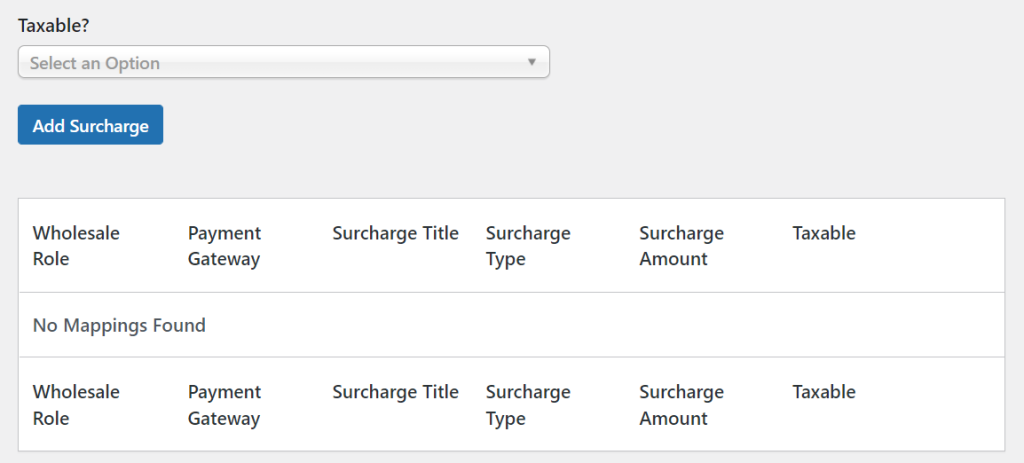
Ceny hurtowe Premium wymagają przypisania dodatkowych opłat do określonych ról użytkowników i bramek płatności. Każda dodana dopłata pojawi się w tabeli, którą widzisz powyżej.
Ten niestandardowy system dopłat oznacza, że nie jesteś związany globalnymi opłatami sklepowymi. Możesz po prostu dodać niestandardowe opłaty dodatkowe dla podmiotów przetwarzających płatności, które pobierają najwięcej opłat. Gdy klient idzie do kasy za pomocą tego procesora, zobaczy opłatę, w tym tytuł, który dla niej ustawiłeś.
Krok 3: Zwolnij użytkowników z opłat dodatkowych
Opłaty za dopłaty mogą zaoszczędzić sporo pieniędzy. Możesz jednak chcieć uniknąć obciążania swoich najlepszych klientów dodatkowymi opłatami, ponieważ przynoszą one tak wiele korzyści. Dotyczy to zwłaszcza dużych odbiorców hurtowych. Jeśli chodzi o „wieloryby”, chcesz mieć pewność, że Twój sklep oferuje najlepsze ceny i wrażenia klientów, jakie mogą znaleźć.
Ceny hurtowe Premium umożliwiają zwolnienie określonych użytkowników z wszelkich dodatkowych opłat. Aby to zrobić, przejdź do Użytkownicy > Wszyscy użytkownicy i wyszukaj klienta, dla którego chcesz usunąć opłaty. Edytuj ich profil i wyszukaj sekcję ustawień, która brzmi Override Payment Gateway Options :
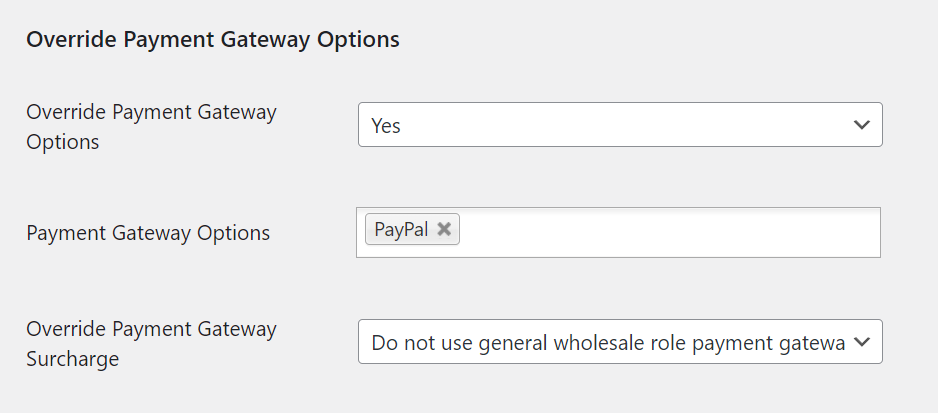
Jeśli włączysz ustawienie, które mówi Zastąp opcje bramki płatności , będziesz mógł wybrać, dla których procesorów płatności ma zastąpić dopłaty. Po wybraniu bramek płatności opcja dopłaty Override Payment Gateway pozwoli Ci wybrać, czy ustawić niestandardową opłatę, czy ją zastąpić.
Wniosek
Opłaty za dopłaty mogą zaoszczędzić dużo pieniędzy, gdy masz do czynienia z bramkami płatniczymi. Problem w tym, że zdecydowana większość użytkowników nie lubi płacić za przywilej dokonania zakupu. Aby uniknąć odstraszania użytkowników, zalecamy, aby nie nazywać tych opłat dopłatami.
Dzięki cenom hurtowym Premium możesz ustawić niestandardowe opłaty dodatkowe dla określonych bramek płatności i ról użytkowników. W ten sposób możesz zachęcić klientów do korzystania z preferowanych przez Ciebie procesorów płatności (tych, które pobierają mniej!).
Masz pytania dotyczące dopłat do WooCommerce? Porozmawiajmy o nich w sekcji komentarzy poniżej!
